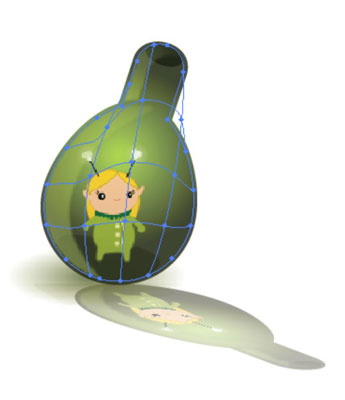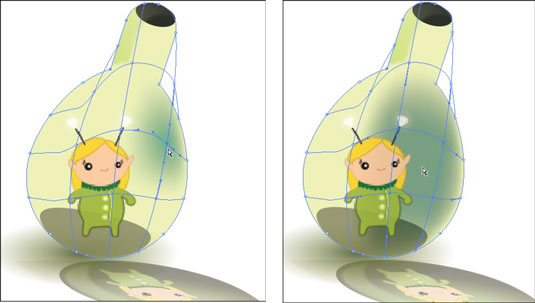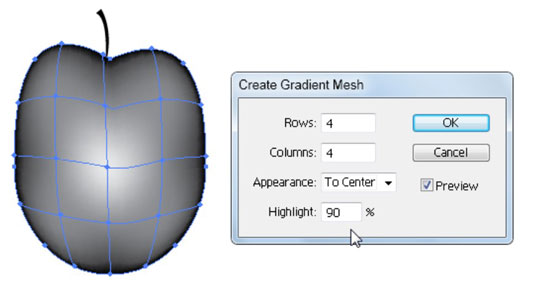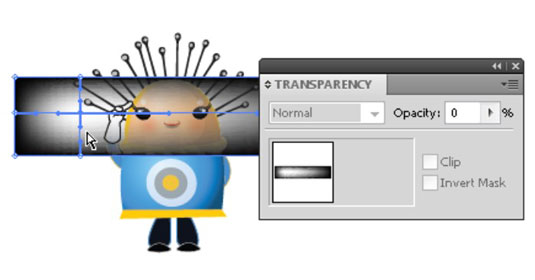Ja veidojat mākslu programmā Adobe Creative Suite 5 (Adobe CS5) Illustrator, varat izmantot parocīgo Mesh rīku, lai ilustrācijā izveidotu vienmērīgas toņu variācijas. Izvēlieties sapludināt vienu krāsu citā un pēc tam izmantojiet rīku Mesh, lai pielāgotu sajaukumu. Tagad programmā Illustrator CS5 šiem tīkla punktiem varat piemērot dažādus caurspīdīguma līmeņus.
Rīks Mesh var būt tik sarežģīts vai vienkāršs, cik vēlaties. Izveidojiet intensīvas ilustrācijas, kas izskatās tā, it kā tās būtu radītas ar aerogrāfiju, vai vienkārši izmantojiet rīku, lai objektam piešķirtu dimensiju.
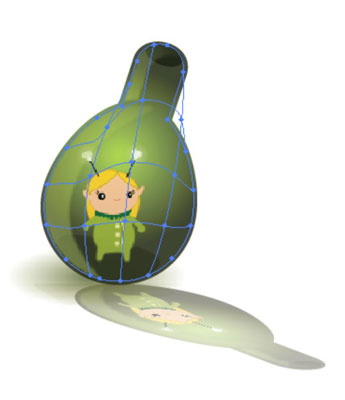
Tīkla rīku ilustrācijas var būt sarežģītas vai vienkāršas.
Jūs varat mainīt krāsu acs punktos, izvēloties tiešās atlases rīku un vai nu noklikšķinot uz tīkla punkta un izvēloties aizpildījuma krāsu, vai noklikšķinot acs apgabala centrā un izvēloties aizpildījumu.
Neatkarīgi no tā, vai izvēlaties acs punktu (skatiet attēla kreiso pusi zemāk) vai laukumu starp acs punktiem (skatiet tālāk esošā attēla labo pusi), tas maina krāsošanas rezultātu.
Lai pievienotu tīkla punktu, nemainot pašreizējo aizpildījuma krāsu, nospiediet taustiņu Shift un noklikšķiniet jebkurā vietā aizpildītā vektora objektā.
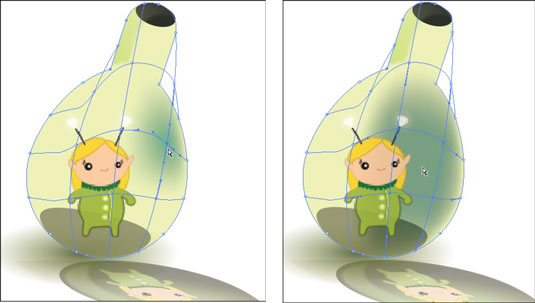
Tīkla punkts maina krāsošanas rezultātu.
Lai izveidotu gradienta sietu, noklikšķinot, veiciet šīs darbības:
Izveidojiet jebkuru formu, izmantojot formas rīkus. Pārliecinieties, vai formai ir vienkrāsaina; derēs jebkura krāsa.
Noņemiet atlasi visiem objektiem, izvēloties Atlasīt→ Atcelt atlasi.
Atlasiet aizpildījuma krāsu, kuru vēlaties lietot kā tīkla punktu objektam.
Piemēram, ja vēlaties sarkanam aplim pievienot iekrāsotu baltu plankumu, aizpildījuma krāsai izvēlieties baltu.
Atlasiet rīku Mesh (īsinājumtaustiņš ir U) un noklikšķiniet jebkurā vietā aizpildītā vektora objektā.
Objekts tiek pārveidots par sieta objektu.
Noklikšķiniet uz objekta tik reižu, cik vēlaties pievienot papildu tīkla punktus.
Lai izveidotu gradienta tīklu, iestatot rindu un kolonnu skaitu, rīkojieties šādi:
Izvēlieties objektu.
Izvēlieties Objekts → Izveidot gradienta tīklu.
Tiek parādīts dialoglodziņš Create Gradient Mesh.
Iestatiet objektā izveidojamo acs līniju rindu un kolonnu skaitu, ievadot skaitļus teksta laukos Rindas un Kolonnas.
Izvēlieties izcēluma virzienu nolaižamajā sarakstā Izskats.
Izcelšanas virziens nosaka, kādā virzienā gradients plūst; jums ir šādas izvēles:
-
Plakans: vienmērīgi uzklāj objekta sākotnējo krāsu visā virsmā, kā rezultātā netiek izcelta
-
Uz centru: izveido izcēlumu objekta centrā
-
To Edge: izveido objekta malas izcēlumu
Laukā Izcelt tekstu ievadiet baltā izcēluma procentuālo daļu, kas jāpiemēro tīkla objektam.
Noklikšķiniet uz Labi, lai objektam lietotu gradienta sietu.
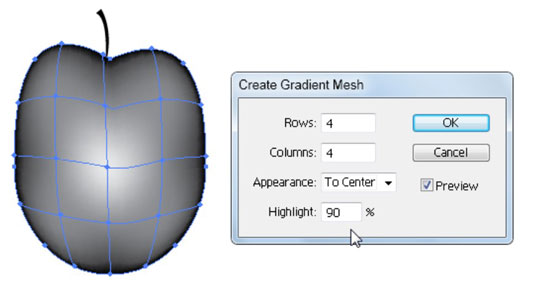
Izvēlieties izcelšanas virzienu.
Izmantojot jaunu CS5 funkciju, varat atlasīt atsevišķus vai vairākus tīkla punktus un piemērot tiem dažādus caurspīdīguma līmeņus. Veiciet šīs darbības, lai gradienta sietam piemērotu caurspīdīgumu:
Atlasiet formas rīku un noklikšķiniet un velciet uz zīmējumu dēli, lai pievienotu formu savam dokumentam.
Piešķiriet formai cietu aizpildījumu (jebkura krāsa) un bez triepiena.
Izvēlieties rīku Mesh un noklikšķiniet jebkurā objekta vietā.
Šī darbība objektam pievieno tīkla punktu.
Izvēlieties Logs → Caurspīdība un velciet slīdni no 100 procentiem uz 0 vai jebkuru citu vēlamo vērtību.
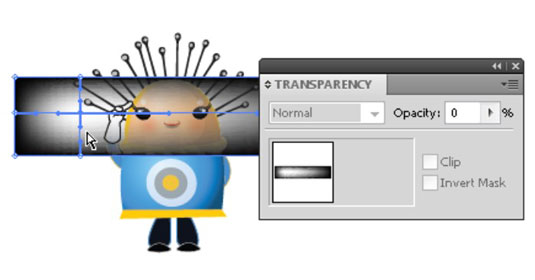
Tīkla punkti CS5 — caurspīdīgums atšķiras.